JPG et PNG sont en quelque sorte des stars dans le milieu des formats image : ils sont très répandus et peuvent être ouvert dans presque tous les systèmes et par des applications aussi différentes que des traitements de textes, des navigateurs web, les visionneuses et les éditeurs graphiques.
S'ils sont tous les 2 des formats d'image matricielle compressés, ils ont néanmoins quelques différences : PNG compresse sans perte et cela le rend plus gros que JPG sauf dans quelques cas de figure bien précis. Par ailleurs, PNG prend en charge la transparence, ce que ne sait pas faire JPG. Voici donc 3 solutions simples et efficaces pour convertir JPG en PNG :

Pour un besoin ponctuel, le plus simple est de recourir au service en ligne d'AnyMP4 Free Image Converter Online. On peut convertir gratuitement 40 images de moins de 5 Mo par jour. Le serveur se charge lui-même de définir la qualité et la compression de l'image finale en fonction de l'image originale pour obtenir le meilleur compromis poids/qualité.
L'interface est très simple et intuitive. Tout se passe sur une seule page et la conversion commence automatiquement dès l'arrivée du premier fichier sur le serveur distant. L'interaction homme-machine est réduite à son minimum. En passant, il peut convertir JPG en PNG, mais aussi plus d'une trentaine de formats d'image différents vers JPG, PNG ou GIF.
Étape 1. Lancer un explorateur web sur la page d'AnyMP4 Free Image Converter Online.
Étape 2. Cocher PNG.
Étape 3. Importer les images à convertir au moyen du bouton Add Photo.
Étape 4. Télécharger les nouvelles images grâce à leur lien Download ou au bouton Download All.
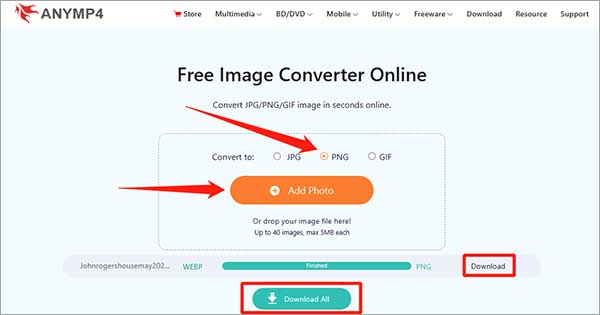
Si vous êtes sous macOS 10.12 ou sous Windows 11/10/8/7 et que vous avez beaucoup d'images et d'une taille importante, alors utilisez le logiciel AnyMP4 Convertisseur Vidéo Ultimate. Il gère intelligemment les ressources matériel de votre ordinateur pour convertir très vite tous types de fichiers multimédia.
Il est donc très approprié pour faire du traitement par lot. Et cette fois, il est possible d'ajuster soi-même les paramètres du format cible (zoom et qualité). Il est capable de convertir JPG en PNG et aussi PNG en JPG, ou en WebP, DDS, TIFF, etc.
Étape 1. Exécuter la dernière version d'AnyMP4 Convertisseur Vidéo Ultimate sur un ordinateur compatible.
Étape 2. Ouvrir l'onglet Boîte à outils et cliquer sur la tuile Convertisseur d'image.
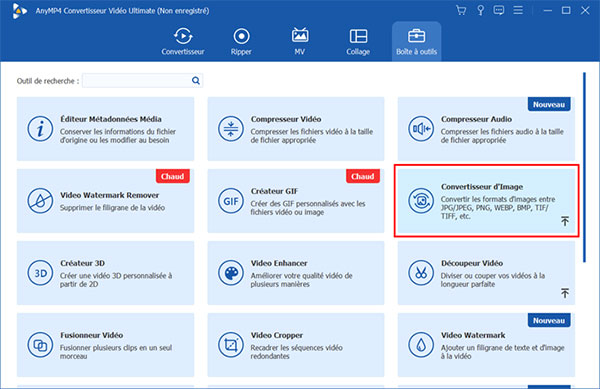
Étape 3. Importer les premières images JPG à convertir.
Étape 4. Si besoin, compléter la liste à l'aide du bouton Ajouter Fichier Source en haut à gauche.
Étape 5. Sélectionner le format cible PNG en haut à droite (la roue dentée ouvre les paramètres de zoom et de qualité) ou sur le bouton en regard de chaque élément de la liste.
Étape 6. Choisir le dossier Enregistrer sous.
Étape 7. Cliquer sur Exporter.
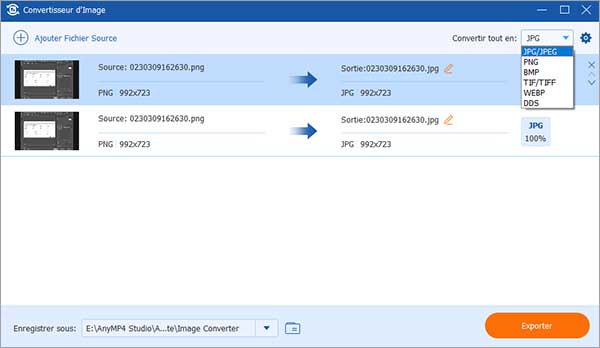
Il existe enfin une solution à mi-chemin entre les 2 précédentes pour convertir JPG en PNG, celle du site web JPG to PNG. La taille de fichier acceptée est conséquente : jusqu'à 50 Mo et on peut convertir gratuitement 20 fichiers par jour.
C'est aussi un service entièrement automatisé qui décide pour vous des paramètres de compression et de qualité. La qualité est souvent un peu plus dégradée que dans la solution 1. Mais l'interface est là encore extrêmement simple. Elle manque juste un peu de souplesse : elle n'accepte que les fichiers au format JPG.
Étape 1. Aller sur la page de JPG to PNG.
Étape 2. Cliquer sur Sélectionner et importer les images au format JPG (les autres formats seront refusés).
Étape 3. Télécharger les nouveaux PNG au moyen des boutons TÉLÉCHARGER ou TOUT TELECHARGER.
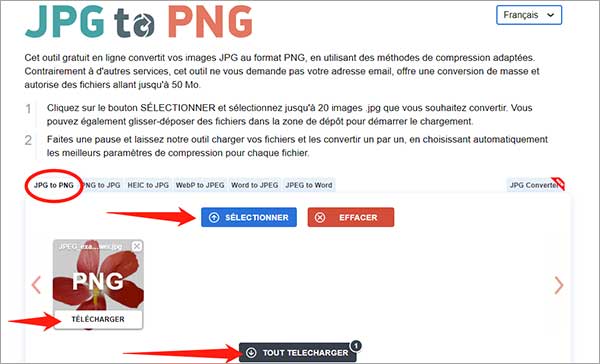
Quelle est la différence entre JPG et PNG ?
En général JPG compresse mieux les images (la taille du fichier est plus petite), sauf sur les images comprenant très peu de couleurs (image en noir et blanc ou sépia, logos, icônes, etc.). PNG prend en plus en charge la transparence.
Peut-on convertir JPG en PNG avec un logiciel de retouche d'image ?
Oui. Mais c'est fastidieux : il faut ouvrir chaque image dans le logiciel puis l'exporter au format voulu. On perd donc beaucoup de temps s'il y a plus de quelques photos à traiter.
Quel format est le mieux adapté pour la retouche d'image ?
Aucun des deux. Ou peut-être PNG, puisqu'il compresse sans perte. Mais les professionnels de l'image préfèrent généralement travailler sur des images brutes au format RAW.
Quel format utiliser pour enregistrer des signatures, des logos ou des icônes ?
PNG. Il prend en charge la transparence et compresse tout aussi bien sinon mieux que JPG les images contenant peu de couleurs différentes.
Que faire si l'image PNG devient trop volumineuse ?
Faites appel à une solution pour compresser PNG.
Comment rendre un PNG transparent ?
Utilisez un outil pour enlever le fond d'une image. On en trouve d'excellent sur le web.
Conclusion:
JPG et PNG étant deux formats image très connus, il est facile de convertir l'un vers l'autre. Si la simplicité et la vitesse compte plus que tout pour vous, alors les 2 solutions d'AnyMP4 devraient vous plaire : elles sont robustes et faciles à utiliser. Le logiciel peut s'essayer 5 fois avant d'acheter une licence. Le site, lui, est entièrement gratuit et capable aussi de convertir un format vectoriel comme SVG en PNG, JPG ou GIF.